Download websider til offlinebrug på iOS og Android
Miscellanea / / February 15, 2022
Sikker på, du har Wi-Fi overalt, 3G/LTE-forbindelsen er også ret pålidelig. Indtil det ikke er. Og når det ikke virker, så virker det ikke overhovedet. Lad os se det i øjnene, internettet er vores livline. Så mange af os bliver hængende i limbo, når vi ikke kan få adgang til internettet.
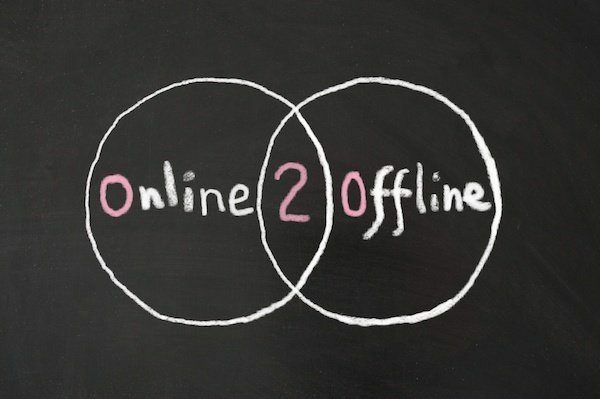
Nu kan du gøre ting som at bruge Pocket for at gemme sider til offlinebrug. Men det er for det meste kun tekst og nogle billeder og mest til artikler. Hvad med formaterede websider eller en kompliceret hjemmeside? Det falder fra hinanden.
Ja, du kan bare tage en helsides skærmbillede på din iOS eller konvertere siden til PDF. Men hvis du ikke vil gøre alt det og kun vil have en offline kopi af websiden, som den er, så læs videre.
Offline browser til Android
Der er et par lignende offline browsere til Android, og mange af dem hedder det samme. Dette særlige tilfælde af Offline browser er den mest opdaterede og har Material Design UI.
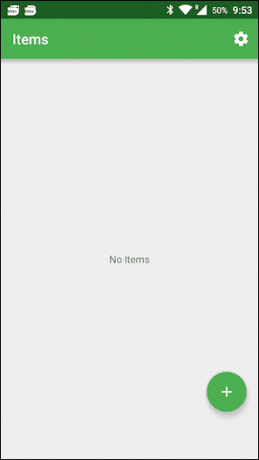
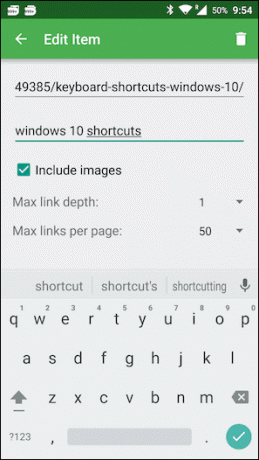
Du kan downloade websider via appen på to måder. Gå enten direkte til appen og indsæt URL'en, eller når du browser i en browser som Chrome, skal du bare trykke på
Hamburger menu og tryk derefter på Del.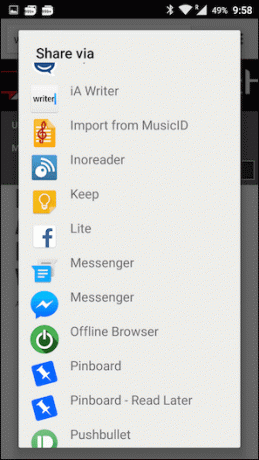
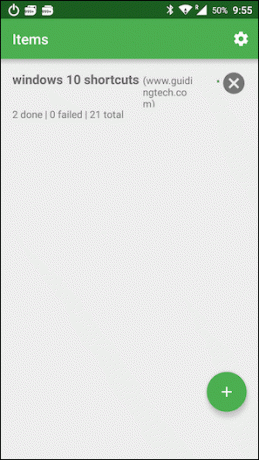
Vælg fra listen Offline browser. Appen åbnes. Indtast en titel (det gør det ikke automatisk), og tryk på Gemme knap. Normalt skulle dette begynde at downloade siden offline. Men i mit tilfælde gjorde det det ikke. Jeg er ikke sikker på, om det er en fejl eller bare hvordan appen er sat op. Du skal gå til appen og derefter trykke på Hent knappen ved siden af den gemte webside for at starte downloadprocessen.
OfflineBrowse til iPhone og iPad
OfflineGennemse er en rigtig let app til iPhone og iPad. Når du åbner appen, vil du se en URL-linje øverst. Du skal bare navigere til en hjemmeside eller blot søge via Google.

Når du kommer til den pågældende side, skal du trykke på Gemme knappen i bunden. Du kan overvåge downloads og find de gemte sider ved at trykke på Folder ikon.
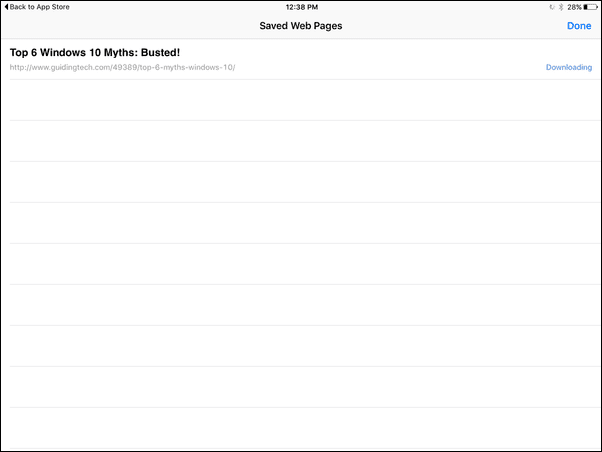
Når den er downloadet, skal du trykke på en side for at åbne den til offlinebrug.
GoodReader til iPhone og iPad
Jeg har allerede sunget min ros for GoodReader, den utroligt alsidige PDF-læseapp. Tilføj muligheden for at downloade websider til denne liste. Når du åbner appen, skal du vælge Forbinde fanen og vælg Surf på nettet mulighed.
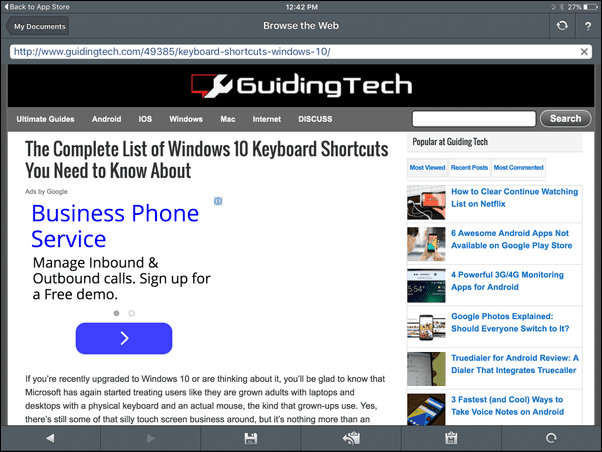
Relaterede: Tjek ud 6 grunde til, at GoodReader er den bedste PDF-læsningsapp til iPad.
Naviger på siden, og tryk på Gemme knap. Du finder nu den gemte webside i Downloads afsnittet i appen.

Hvad vil du bruge offline websider til?
For mig ser dokumentation ud til at være den bedste anvendelse til at gemme websider offline. Også hvis du ikke er den slags person, der kan lide Pocket-appen, men kan lide at læse ting, når du er offline.
Del din brugssag i kommentarerne nedenfor.
Sidst opdateret den 3. februar, 2022
Ovenstående artikel kan indeholde tilknyttede links, som hjælper med at understøtte Guiding Tech. Det påvirker dog ikke vores redaktionelle integritet. Indholdet forbliver upartisk og autentisk.
VIDSTE DU
Din browser holder styr på dit systems operativsystem, IP-adresse, browser og også browser plugins og tilføjelser.


